Як правильно підсумовувати числа з одиницями в діапазоні в Excel?
Припустимо, у вас є ряд даних про імпортовану кількість кожного фрукта, як показано на знімку екрана, і тепер ви хочете підсумувати цифри з одиницями в цьому діапазоні. Як правило, формула = SUM (діапазон) не може правильно підсумовувати числа з одиницями, але в цьому підручнику я можу представити хороші методи для швидкого вирішення цього обчислення в Excel.

Сумуйте числа з одиницями за формулою
Сумуйте числа з одиницями за допомогою Kutools для Excel![]()
Сума чисел на основі однієї одиниці з Kutools для Excel
Об’єднайте повторювані рядки та підсумуйте відповідні числа за допомогою Kutools для Excel ![]()
Сумуйте числа з одиницями за формулою
У Excel ви можете використовувати формулу для вирішення цього завдання.
Виділіть порожню комірку та введіть цю формулу = СУММА (ЗАМІСТ (B2: B7, "кг", "") + 0) в неї, а потім натисніть Shift + Ctrl + Enter одночасно, щоб отримати правильний результат.
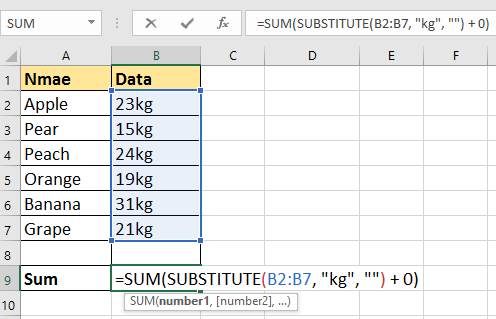


Порада: у наведеній вище формулі B2: B7 - це цифри з одиницями, які ви хочете підсумувати, kg - одиниця в діапазоні даних, і всі числа повинні мати одну і ту ж одиницю!
Сумуйте числа з одиницями за допомогою Kutools для Excel
Якщо вам не подобається застосовувати довгу формулу для вирішення цієї роботи, оскільки її важко запам’ятати, ви можете спробувати видалити всі символи, але лише числові, застосувавши Kutools для Excel"s Видалити символи а потім підсумуйте їх за простою формулою.
| Kutools для Excel, з більш ніж 300 зручні функції, полегшує вам роботу. |
після безкоштовна установка Kutools для Excel, виконайте наведені нижче дії.
1. Виберіть числа, об'єднані одиницями, і натисніть Кутулс > текст > Видалити символи. Дивіться знімок екрана:

2. Потім перевірити Нечислові варіант лише в Видалити символи діалогове вікно. Дивіться знімок екрана:

3. клацання Ok or Застосовувати, а у вибраних комірках зберігаються лише цифри. А потім виберіть пусту комірку, щоб ввести це = SUM (B2: B7) формула для обчислення результату. Дивіться знімок екрана:
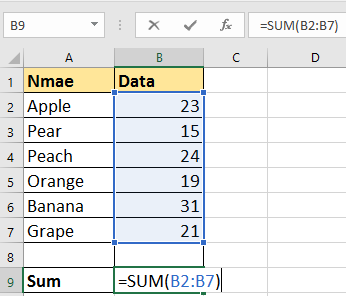

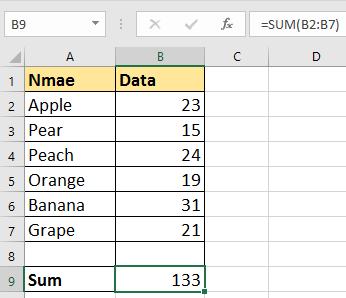
Підсумовувати числа з однією одиницею
Сума чисел на основі однієї одиниці з Kutools для Excel
Якщо таблиця містить фрукти, цифри та різні одиниці, як показано на знімку екрана, як можна підсумувати цифри на основі однієї і тієї ж одиниці, наприклад, 11 кг + 7 кг, 9 фунтів + 11 фунтів.
після безкоштовна установка Kutools для Excel, виконайте наведені нижче дії.
1. Виділіть комірку для розміщення підсумованого результату, натисніть Кутулс > Помічник формули > Статистичний > Сума на основі того самого тексту.
2 В Помічник формул діалогове вікно, перейдіть до Введення аргументів розділ, виберіть діапазон, що містить цифри та одиниці вимірювання до Діапазон і виберіть одиничний текст або введіть одиничний текст, який потрібно підсумувати, базуючись на текст текстове вікно. Клацніть Ok.
Чайові: за замовчуванням посилання на клітинку відображається як абсолютне у розділі введення аргументів, змініть його на відносний, якщо вам потрібно застосувати формулу за допомогою дескриптора автоматичного заповнення.
Тоді отримано перший підсумований результат.
Об’єднайте повторювані рядки та підсумуйте відповідні числа за допомогою Kutools для Excel
Але іноді, якщо ваш діапазон даних включає кілька одиниць, як показано на знімку екрана, і ви хочете підсумувати цифри з однією одиницею, у цьому випадку ви також можете використовувати Розширені комбіновані ряди функція Kutools для Excel вирішити.

після безкоштовна установка Kutools для Excel, виконайте наведені нижче дії.
1. Виберіть діапазон даних і натисніть Кутулс > Злиття та розділення > Розширені комбіновані ряди. Дивіться знімок екрана:

2 В Об'єднати рядки на основі стовпця виберіть діалогове вікно Блок і натисніть Первинний ключ щоб позначити його як первинний ключ. Дивіться знімок екрана:

3. Потім виберіть вага стовпець, який містить цифри та натисніть Обчислювати > Сума. Дивіться знімок екрана:

4. клацання Ok і тепер підбиваються ті самі одиниці.

Поєднуйте дублікати та суми чисел
Відносні статті:
- Як об’єднати кілька клітинок із початковими нулями в комірку в Excel?
- Як об’єднати діапазони від різних аркушів / книг до одного?
- Як швидко об’єднати рядки на основі значення одного стовпця, а потім зробити деякі обчислення в Excel?
Найкращі інструменти продуктивності офісу
Покращуйте свої навички Excel за допомогою Kutools для Excel і відчуйте ефективність, як ніколи раніше. Kutools для Excel пропонує понад 300 додаткових функцій для підвищення продуктивності та економії часу. Натисніть тут, щоб отримати функцію, яка вам найбільше потрібна...

Вкладка Office Передає інтерфейс із вкладками в Office і значно полегшує вашу роботу
- Увімкніть редагування та читання на вкладках у Word, Excel, PowerPoint, Publisher, Access, Visio та Project.
- Відкривайте та створюйте кілька документів на нових вкладках того самого вікна, а не в нових вікнах.
- Збільшує вашу продуктивність на 50% та зменшує сотні клацань миші для вас щодня!
